Historia ChatGPT jest tymczasowo niedostępna [Poprawka]
![Historia ChatGPT jest tymczasowo niedostępna [Poprawka]](https://cdn.thewindowsclub.blog/wp-content/uploads/2023/04/chatgpt-history-is-temporarily-unavailable-640x370.webp)
Ten post zawiera rozwiązania umożliwiające naprawienie błędu Historia ChatGPT jest tymczasowo niedostępna . ChatGPT to chatbot ze sztuczną inteligencją opracowany przez OpenAI. Może oferować rozmowy podobne do ludzkich i generować odpowiedzi w języku naturalnym na różne pytania i tematy. Ale ostatnio użytkownicy skarżyli się, że nie mogą przeglądać historii ChatGPT. Na szczęście możesz postępować zgodnie z tymi sugestiami, aby naprawić błąd.
Napraw historię ChatGPT jest tymczasowo niedostępna
Jeśli nie możesz zobaczyć historii ChatGPT i widzisz komunikat Historia ChatGPT jest tymczasowo niedostępna, postępuj zgodnie z tymi sugestiami:
- Wyczyść pliki cookie i pamięć podręczną przeglądarki
- Sprawdź serwer ChatGPT
- Wyloguj się i zaloguj ponownie
- Spróbuj użyć innej przeglądarki
Zanim zaczniesz, odczekaj trochę czasu i zobacz, może to jest problem na ich końcu.
1] Wyczyść pliki cookie przeglądarki, pamięć podręczną i historię
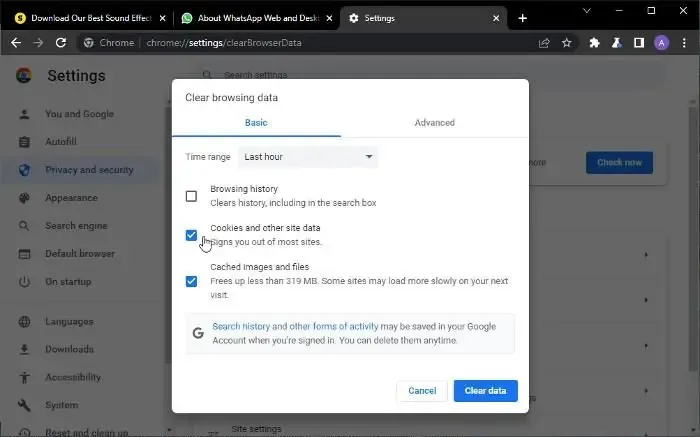
Pliki cookie i pamięć podręczna przeglądarki mogą ulec uszkodzeniu, co może być przyczyną tymczasowej niedostępności historii ChatGPT. Wyczyszczenie plików cookie, pamięci podręcznej i historii przeglądarki może pomóc w naprawieniu błędu. Oto jak:
- Otwórz Google Chrome i kliknij trzy kropki w prawym górnym rogu.
- Kliknij Ustawienia i przejdź do Bezpieczeństwo i prywatność .
- Kliknij Wyczyść dane przeglądania .
- Sprawdź wszystkie opcje i kliknij Wyczyść dane .
Te posty pokażą, jak zrobić to samo w Edge , Firefox lub Opera .
2] Sprawdź serwer ChatGPT
Następnie sprawdź status serwera ChatGPT ; jego serwery mogą być przeciążone lub w trakcie konserwacji. Możesz śledzić @OpenAI na Twitterze, aby zobaczyć, czy opublikowali coś na temat bieżącej konserwacji.
3] Wyloguj się i zaloguj ponownie
Teraz spróbuj się wylogować, a następnie ponownie zalogować do ChatGPT. Czasami ChatGPT może nie wyświetlać historii z powodu tymczasowych błędów i błędów. Ponowne zalogowanie się do ChatGPT może pomóc to naprawić.
4] Spróbuj użyć innej przeglądarki
Jeśli żadna z tych sugestii Ci nie pomogła, spróbuj użyć ChatGPT w innej przeglądarce. Twoja przeglądarka może być winowajcą i inna może pomóc.
Mamy nadzieję, że te sugestie były pomocne.
Co się stało z moją historią w ChatGPT?
ChatGPT przechowuje historię rozmów użytkownika, ponieważ pomaga poprawić wrażenia użytkownika, zapewniając kontekst do dalszych rozmów. Ale jeśli historia nie jest wyświetlana, wyczyść pliki cookie przeglądarki i dane z pamięci podręcznej oraz sprawdź serwery OpenAI.
Dlaczego ChatGPT działa na Chrome?
Jeśli ChatGPT nie działa w Chrome, wyczyszczenie historii przeglądarki może pomóc. Jeśli jednak to nie pomoże, zresetuj Google Chrome lub wypróbuj inną przeglądarkę.



Dodaj komentarz